Программы для удаленного доступа и управления компьютером
При необходимости управлять чьим-либо компьютером или, наоборот, предоставить управление над своим компьютером через локальную или глобальную сеть используются специальные утилиты для удаленного доступа. Рассмотрим функциональные возможности наиболее популярных программ данной категории.
TeamViewer — одна из первых программ для удаленного доступа к ПК. На данный момент она установлена более чем на 15 млн. компьютерах по всему миру. Столь широкую популярность TeamViewer получила благодаря трем факторам — широкие функциональные возможности, простота использования и отсутствие необходимости приобретения лицензии (если утилита используется в личных некоммерческих целях).
Как и в случае со всеми подобными программами, TeamViewer должен быть установлен как на управляющей, так и на управляемой машине. Получить доступ к компьютеру в локальной сети или на другом конце света можно уже сразу после установки программы. Пользователю лишь достаточно знать идентификационный номер удаленного ПК и пароль. Эти данные формируются автоматически и каждый раз по-новому при запуске программы.
Главное окно TeamViewer:

Поля «Ваш ID» и «Пароль» — сгенерированные случайным образом уникальные данные. Они требуется для подключения к удаленному компьютеру. Если ваш ПК является управляющим, нужно связаться с владельцем управляемого компьютера и запросить у него ID И пароль. Если же наоборот — потребуется предоставить эти данные владельцу управляющего ПК.
Как видно из изображения выше, подключить к удаленному компьютеру можно в одном из трех режимов:
- Удаленное управление. Полный доступ к монитору, клавиатуре, мышке и другим устройствам удаленного ПК.
- Передача файлов. Режим работы, в котором управляющий компьютер получает доступ к жесткому диску и другим носителям, подключенным к удаленному ПК. Имеется возможность отправки и приема любых файлов.
- VPN. В данном режиме между двумя компьютерами создается виртуальная частная сеть. Т.е. при необходимости подключить два ПК друг к другу по сети так, как если бы они находились в локальной сети, задействуется данный режим работы.
Вкладка «Remote Management»:

Из данной вкладки можно осуществлять мониторинг состояния удаленного компьютера, запускать удаленное сканирование на вирусы и выполнять резервное копирование данных с него с сохранением файлов в облачном хранилище. Настройка параметров работы той или иной функции осуществляется не через программу, а в личном кабинете (веб-интерфейсе) на сайте TeamViewer.

К сожалению, все эти функции — платные. Бесплатно ими пользоваться можно только в течение 14 дней с момента активации (также выполняется на сайте в личном кабинете).

TeamViewer — это еще и мощная программа для организации конференцсвязи. Здесь доступны следующие функции:
- Демонстрация экрана. Удаленные пользователи смогут просматривать все, что происходит на экране компьютера, но не управлять им.
- Видеозвонок. Установка видеосвязи с одни или более компьютерами.
- Телефон. Установка голосовой связи с одним и более ПК.
Вкладка «Компьютеры и контакты»:
Если в системе TeamViewer создать учетную запись, это позволит в будущем добавлять к себе в базу контактные данные других пользователей программы. Все добавленные пользователи будут отображены в данной вкладке, а для подключения к ним более не потребуется ввода ID и пароля (при соответствующих настройках TeamViewer удаленного ПК).

Вкладка «Чат», групповое общение или личная переписка с другими пользователями программы, добавленными в контакты друг к другу.

Дополнительные функции и особенности TeamViewer
Если открыть окно настроек TeamViewer, можно сразу же убедиться в многофункциональности данной программы. Отметим основные моменты:
- Возможность работы через прокси-сервер.

- Возможность настройки качества отображения картинки с удаленного ПК или веб-камер, задействованных в конференции (если скорость интернета не позволяет, всегда можно снизить качество картинки).

- Возможность видеозаписи процесса управления удаленным компьютером.

- Тонкая настройка прав доступа к своему компьютеру.

- Возможность распечатки документов с компьютера при использовании удаленного принтера.
- Наличие клиентов TeamViewer на разных платформах — Windows, MACOS, iOS и Android. Однако управление мобильными устройствами невозможно, но можно с их помощью управлять любым компьютером.
Добавим, что TeamViewer можно запустить как с предварительной установкой на ПК, так и без установки (достаточно выбрать соответствующую функцию при запуске установщика):

Недостатки TeamViewer
К списку минусов популярного TeamViewer следует отнести:
- Относительно высокие системные требования.
- Платный дополнительный функционал.
- Достаточно высокая (от 2000 руб.) стоимость лицензии для корпоративных пользователей.
- Наличие всплывающей рекламы платной версии TeamViewer.
Лучшие программы для удаленного доступа к ПК

Самая известная программа для удаленного подключения, имеющая множество платформ. Сервис обеспечивает удаленный доступ и вам к чужому компьютеру, а также доступ другого человека к вашему ПК. У программы очень дружественный интерфейс, а также множество подсказок, что способствует быстрому освоению всеми тонкостями даже не самыми опытными пользователями.
Плюсы этой программы для удаленного доступа к компьютеру
- Установка TeamViewer простая и быстрая, подходит клиентам без большого опыта работы на ПК.
- Подходит для установки на любой операционной системе.
- Имеет настройки доступа к другим ПК, как с функцией контроля, так и без нее.
Минусы
Достаточно высокая стоимость. Да, есть и бесплатная версия, но она только для некоммерческого использования. Если TeamViewer заподозрит вас в коммерческом применении (а он это сделает, если программа активно используется и подключение к нескольким компьютерам происходит), то продолжительность каждого сеанса будет ограничиваться в 5 минут.
Цена TeamViewer
Стоимость лицензионной версии в конфигурации Business (самый дешевый вариант) обойдется вам в 2299 рублей/месяц, в рамках программы можно активировать лишь одного пользователя с возможностью только одного одновременного подключения. Все же, несмотря на это, данная программа удаленного доступа пользуется большим спросом у клиентов.
LiteManager
Простая, но довольно таки мощная по возможностям программа, состоит из двух частей, первая это Server который нужно установить или запустить на удаленном компьютере и Viewer, который позволяет управлять другим компьютером. Для работы программа требует немного больше навыков и опыта от управляющего, хотя работа сервером даже проще чем в TeamViewer, сервер можно один раз установить и больше не каких действий от пользователя не нужно, ID будет всегда постоянный, его даже можно задать самому в ручную, что очень удобно для запоминания. Версия LiteManager Free является бесплатной для личного и коммерческого использования.

Преимущества:
В программе помимо основных режимов удаленного доступа: удаленного управления, передачи файлов, чата, диспетчера задач, редактора реестра, есть и уникальные функции, например: инвентаризация, запись экрана, удаленная установка. Программа бесплатна для использования на 30-ти компьютерах, ее можно использовать для круглосуточного доступа без каких либо дополнительных модулей. Отсутствуют какие-либо ограничения по времени работы. Есть возможность настройки своего собственного ID сервера для настройки корпоративной службы поддержки. В программе нет каких-либо ограничений по времени работы и блокировок.
Недостатки:
Не хватает клиента под мобильные платформы или другие системы, есть ограничения на 30 компьютеров в бесплатной версии, для администрирования большего количества необходимо приобрести лицензию. Некоторые, специфичные режимы работы доступны только в Pro версии.
Итог:
Программа Litemanager подойдет для оказания удаленной поддержки, для администрирования нескольких десятков компьютеров абсолютно бесплатно, для настройки собственной службы удаленной поддержки. Стоимость программы самая низкая в своем сегменте и лицензия не ограничена по времени.
Удаленный рабочий стол Chrome (Chrome Remote Desktop)
Google имеет собственную реализацию удаленного рабочего стола, работающую как приложение для Google Chrome (при этом доступ будет не только к Chrome на удаленном компьютере, а ко всему рабочему столу). Поддерживаются все настольные операционные системы, на которые можно установить браузер Google Chrome. Для Android и iOS также имеются официальные клиенты в магазинах приложений.

Для использования Chrome Remote Desktop потребуется загрузить расширение браузера из официального магазина, задать данные для доступа (пин-код), а на другом компьютере — подключиться с использованием этого же расширения и указанного пин-кода. При этом для использования удаленного рабочего стола Chrome обязательно требуется войти в свой аккаунт Google (не обязательно один и тот же аккаунт на разных компьютерах).
Среди преимуществ способа — безопасность и отсутствия необходимости установки дополнительного ПО, если вы и так пользуетесь браузером Chrome. Из недостатков — ограниченная функциональность. Подробнее: Удаленный рабочий стол Chrome.
Supremo Remote Desktop
Supremo Remote Desktop — удобный портативный инструмент для удаленного контроля, дистанционной помощи другим пользователям. Работает под управлением Windows XP и выше, мобильные устройства не поддерживаются.
Программа запускается без установки, для начала работы хост и клиент должны загрузить Supremo Remote Desktop с сайта разработчика. Традиционно, поддерживаются два режима работы: использование компьютера в качестве точки доступа и подключение к удаленному устройству. В первом случае, доступ открывается по нажатию кнопки Start. В секции Your credentials доступны данные, необходимые для подключения: ID и пароль, генерируемый вначале сессии. Клиент запрашивает авторизацию при входе (опция Ask authorization), тем самым предотвращаются попытки несанкционированного доступа к компьютеру.

Для подключения к хосту используется поле Your partner, можно также выбрать адрес из адресной книги (Address Book). Список активных соединений отображается в секции Connections главного окна программы.
При передаче, используется протокол HTTPS (SSL), данные шифруются. Настройки безопасности раскрыты слабо: можно установить пароль на запуск программы, указать разрешенные для соединения ID.
Из других инструментов, имеющихся в Supremo Remote Desktop, можно отметить множественное подключение пользователей к одной машине. Для передачи файлов используется менеджер, имеющий сходство с классическим двухпанельным, доступна закачка и скачивание файлов. Никаких презентационных и мультимедийных функций не предусмотрено. Это, безусловно, ограничивает использование Supremo в качестве удаленного помощника.
Резюме
Supremo Remote Desktop — простая в использовании программа, обладающая стандартным набором инструментов для удаленного контроля. На нее могут обратить внимание пользователи, которые не нуждаются в мультимедийных функциях.
[+] Не требуется настройка роутера
[+] Простой интерфейс
[−] Малое количество настроек
[−] Медленная прорисовка экрана
UltraVnc
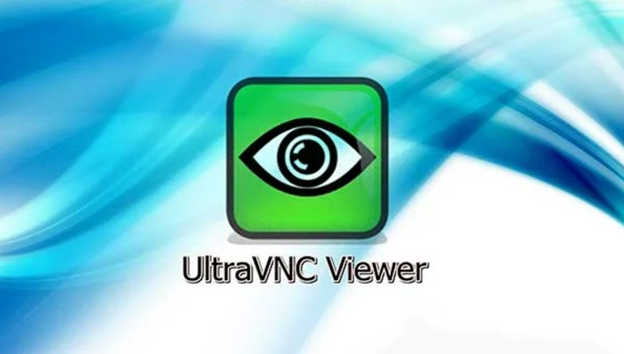
Преимущества программного обеспечения — полная бесплатность и возможность установки плагинов. Недостатки — достаточно сложная первичная настройка и не до конца продуманное меню.
Программа для дистанционного доступа поддерживает развёртывание локальной сети VPN, работает с прокси-серверами. Имеются чаты для голосового общения и отправки текстовых сообщений. Дистанционное подключение производится по IP-адресу машины. Установив плагин, вы сможете создать инсталлятор, настроенный на доступ к конкретному компьютеру. Для мобильных устройств разработчики предлагают не слишком современный клиент, работающий на JAVA.
Остались вопросы по установке и настройке ПО для удалённого администрирования? Позвоните или напишите в «Службу добрых дел» — наши мастера консультируют дистанционно, а при необходимости — выезжают по Москве и Санкт-Петербургу!
Лучшее программное обеспечение для удаленного доступа в 2021 году
1. RemotePC
Одно из лучших программ удаленного доступа, используемых во всем мире, — это RemotePC с невероятной скидкой до 50% в течение первого года, которая составляет 22,12 доллара США только для 2 компьютеров. Это приложение можно использовать в личных и профессиональных целях, поскольку оно основано на облачных технологиях. Другие функции включают в себя:
- Интуитивно понятное веб-приложение
- Приложения, совместимые с настольными и мобильными устройствами
- Функция голосового чата вместе с мгновенным обменом сообщениями.
- Соответствие требованиям безопасности HIPAA и GDPR.
Цена: 29,50 долларов США в год для домашнего использования и 249,50 долларов США для коммерческого использования.
Пробная версия: 7-дневная бесплатная пробная версия.
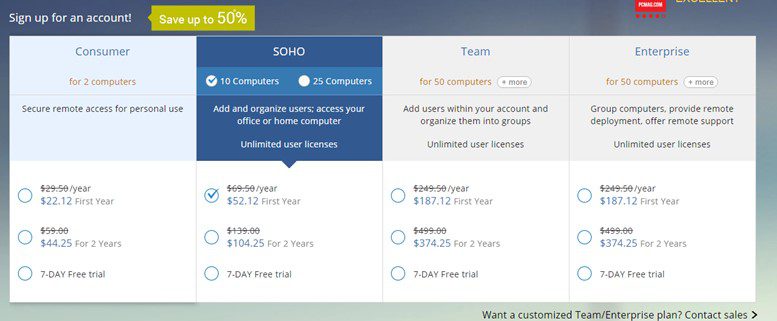
Универсальное веб-приложение.
Планы доступны для всех групп.
Разумная цена.
Настройка требует времени и усилий.
Имеет меньше возможностей, чем у конкурентов.
2. Zoho Assist
Следующим в списке лучших программ для удаленного управления стоит Zoho Assist, опять же облачное приложение, как и его предшественник. Это программное обеспечение помогает пользователю получить доступ к различным типам устройств после установки. Он предоставляет целенаправленную удаленную помощь вместе с планами автоматического доступа, предназначенными для модернизации методов рабочего процесса. Другие функции включают в себя:
- Простой в использовании интерфейс.
- Интеграция безопасности для конфиденциальных данных
- Доступен видеочат
- Встроенные средства диагностики
- 2FA, SSL и 256-битное шифрование AES
Цены: Standard (8 долларов в месяц), Professional (13 долларов в месяц), Enterprise (21 доллар в месяц).
Пробная версия: 15-дневная бесплатная пробная версия.
Лучшие цены в списке
Инструменты, такие как видеочат
Мощная безопасность
3. Splashtop

Двигаясь дальше по списку лучшего программного обеспечения для удаленного доступа, у нас есть Splashtop, который может поразить любого своими обширными функциями. Он имеет удобный и интуитивно понятный интерфейс и доступен на всех четырех наиболее часто используемых платформах, таких как Mac, iOS, Windows и Android. Другие функции включают в себя:
- Запись удаленного сеанса.
- Возможности передачи файлов.
- TLS и 256-битное шифрование AES
- Интеграция с Active Directory
Цена: 60 долларов в год (2 ПК), 99 долларов в год (10 ПК) и другие специализированные планы, такие как 30 долларов в год, для учителей с числом учащихся до 40 бесплатно.
Пробная версия: Да
Совместимость практически со всеми основными устройствами
Запись удаленного сеанса
Дорогие
Не все функции доступны на разных платформах
4. Parallels Access
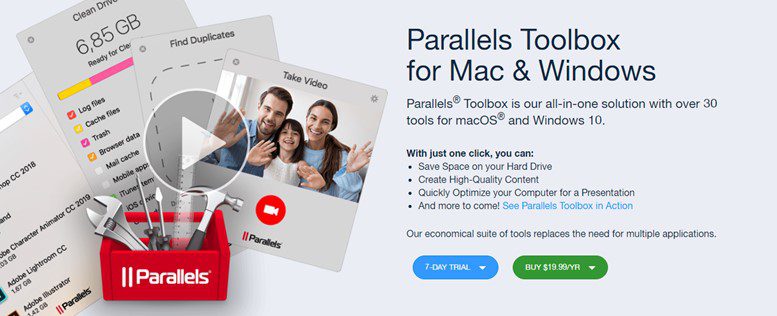
Если вы говорите о Parallels Access, то это одно из лучших программ для удаленного управления, поскольку оно поддерживает удаленный доступ к ПК с мобильных устройств. Но это не значит, что это приложение не позволяет подключаться к ПК. Это было разработано, чтобы позволить людям использовать удаленный доступ в пути, и, таким образом, обеспечивает расширенные функции в мобильной версии. Другие функции включают в себя:
- Пользовательский интерфейс аккуратный и аккуратный.
- Мобильное совместимое приложение.
- Поддерживает многозадачность
- Позволяет передавать файлы
- Поддержка Samsung DeX и S Pen
Цена: 19 долларов за простую версию и 99 долларов за версию PRO.
Пробная версия: 7-дневная бесплатная пробная версия.
Легко использовать
Подходит для мобильных пользователей
Не все функции по сравнению с другими
5. LogMeIn Pro
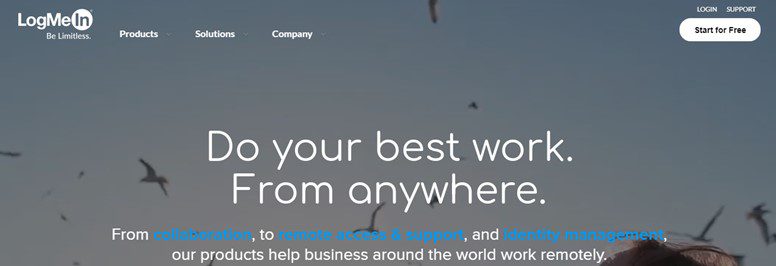
LogMeIn Pro — одна из старейших детей в своем квартале и, вероятно, одна из лучших программ удаленного доступа на рынке программного обеспечения. Он широко используется крупными предприятиями, включая Microsoft, и предлагает лучший набор инструментов, все, что может потребоваться корпоративному пользователю. Главный недостаток, с которым могут столкнуться отдельные пользователи, — это стоимость. Вот и другие особенности:
- Позволяет передавать файлы.
- Предоставляет 1 ТБ хранилища.
- 256-битное шифрование AES.
- Поддержка нескольких мониторов.
- Простота использования с круглосуточной поддержкой в режиме реального времени.
Стоимость: 30 долларов в месяц для физических лиц, 70 долларов в месяц для 5 пользователей и 129 долларов в месяц для 10 компьютеров.
Пробная версия: 14-дневная бесплатная пробная версия.
Предлагает лучшие функции
Облачное хранилище
Предлагает бесплатное приложение LastPass
6. Connectwise Control
Если вы ищете специализированное и лучшее программное обеспечение для удаленного управления, вам следует выбрать ConnectWise. Он предоставляет решения удаленного доступа для разных и конкретных пользователей, а также поддерживает видеоконференцсвязь. Он включает в себя несколько инструментов, которые помогают ИТ-персоналу удаленно решать проблемы. Некоторые из других функций:
- Поддерживает передачу файлов
- Доступен кроссплатформенный
- 2FA и SSL-аутентификация
- Торговая площадка расширений
Цены: базовый план для одного компьютера начинается с 19 долларов, 35 долларов за 3 ПК и 45 долларов за 10 систем.
Пробная версия: Да.
Простота установки и использования
Предлагает множество функций
Низкая производительность
Проблемы с замедлением и запаздыванием
7. TeamViewer
Первое лучшее бесплатное программное обеспечение для удаленного доступа в этом списке — Teamviewer. Хотя у этого приложения есть премиум-версия для бизнеса и профессионалов, базовая версия для частных лиц бесплатна. Эта мощная программа может помочь пользователям подключать различные устройства, такие как ПК, мобильные телефоны, сетевые машины и т. д. Другие функции включают в себя:
- IoT совместимость
- Доступ через мобильные устройства
- Передача файлов и поддержка монитора 4K
- Управление билетами ServiceCamp
Цена: от 49 долларов в месяц и выше.
Пробная версия: Да.
Самый простой в использовании в списке
Мультиплатформенная поддержка
Бесплатная версия для индивидуальных пользователей
Планы Pro стоят дорого
Отставание наблюдается только при медленном подключении
8. Chrome Remote Desktop
Еще одно приложение, которое попадает в категорию лучших бесплатных программ для удаленного доступа, — Chrome Remote Desktop. Это приложение работает только через браузер Google Chrome и доступно на Linux, Mac, Windows и мобильных устройствах, таких как iOS и Android. Функции ограничены по сравнению с другими приложениями в этом списке, но, будучи бесплатными, это один из предпочтительных вариантов. Другие особенности:
- Доступно как расширение для браузера
- Кросс-платформенная поддержка
- Легко настроить
- С легкостью можно использовать на мобильных устройствах.
Бесплатное использование: для бизнеса и для личного пользования
Мультиплатформенная поддержка
Просто и удобно
Не хватает многих функций
Требуется браузер Chrome
9. Remote Desktop Manager
Продвигаясь вперед в списке лучшего программного обеспечения для удаленного доступа, у нас есть Remote Desktop Manager — профессиональное приложение для бизнеса и коммерческого использования. Одной из основных функций является то, что он поддерживает устройства Android и iOS, как никакое другое приложение, что делает ненужным использование ПК. Помимо этого, впечатляют также высококлассные функции безопасности.
- Пользователи могут проводить аудит журналов
- Управление паролями и брокерские операции с аккаунтами
- Множественная безопасность 2FA
Стоимость: 199 долларов США в год для физических лиц и 4999,99 долларов США за бизнес-лицензию.
Пробная версия: Бесплатная 30-дневная пробная версия.
Самое безопасное удаленное приложение
Легко использовать
10. Remote Utilities for Windows
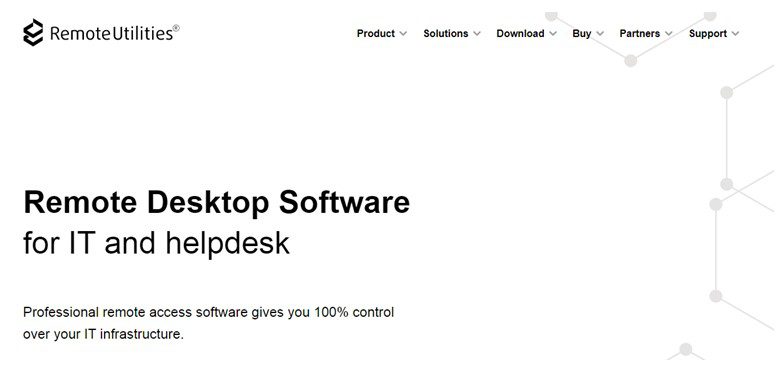
Последняя запись в этом списке — Remote Utilities для Windows, лучшее доступное программное обеспечение для удаленного управления. Есть много функций, таких как передача файлов, запись сеанса и видеозвонки.
- Поддерживает Active Directory
- 2FA Безопасность
Цены: пожизненные лицензии на 10 компьютеров стоят 99 долларов и выше.
Пробная версия: Да.
Доступный
Многочисленные особенности
Поддерживает только платформу Windows
Первоначальная настройка требует времени и усилий.
Бонус: Cloud Tuneup Pro
Cloud TuneUp Pro позволяет пользователям оптимизировать компьютеры, подключенные к их сети, без необходимости проводить удаленный сеанс. Это поддерживается с помощью панели управления с автоматическими функциями, которые позволяют сетевому администратору или ИТ-специалисту удаленно очищать, обслуживать и оптимизировать ПК. Вот некоторые особенности:
- Оптимизируйте компьютеры в различных физических местах с вашего ПК.
- Управляйте программами автозагрузки и улучшайте работу всех систем.
- Устраняйте и устраняйте ошибки, восстанавливайте реестр и удаляйте избыточное программное обеспечение.
- Удаляйте вредоносные программы, а также временные, нежелательные и большие файлы, освобождая при этом ценное место на диске.
Цена: 49,95 долларов США на один год.
Пробная версия: 30 дней.
Легко настроить
Панель управления понятна и лаконична
Поддерживает планирование задач
Поддерживает все версии Windows
Бесплатная пробная версия позволяет использовать только 3 устройства.
Доступно только для Windows.












